在WPS表格中画斜线的操作流程
时间:2022-10-26 13:45
WPS这款应用有许多优点,不少伙伴都安装使用了。今天就讲解在WPS表格中画斜线的操作流程,一起去看看在WPS表格中画斜线的操作步骤吧,相信会有帮助哦。
在WPS表格中画斜线的操作流程
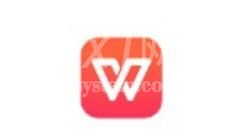
1、首先我们打开WPS,点击行表,选择行,右击设置行高
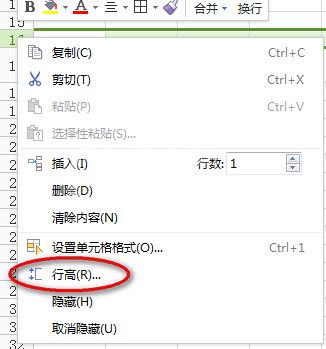
2、然后我们输入文字,安装alt+回车在单元格中换行,然后在上面的字(即星期)前打几个空格
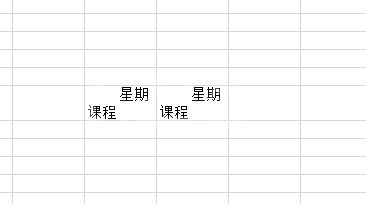
3、我们右击选择“设置单元格格式”,
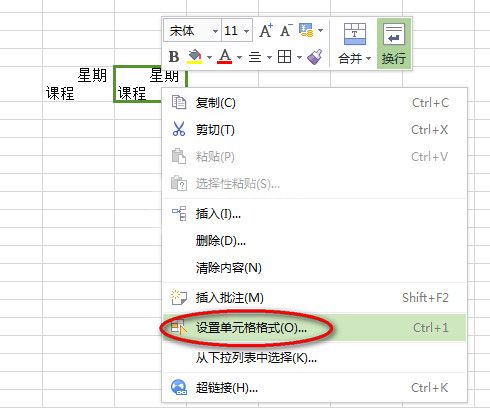
4、在弹出的对话框中选“边框”点击斜线按钮。单击确定
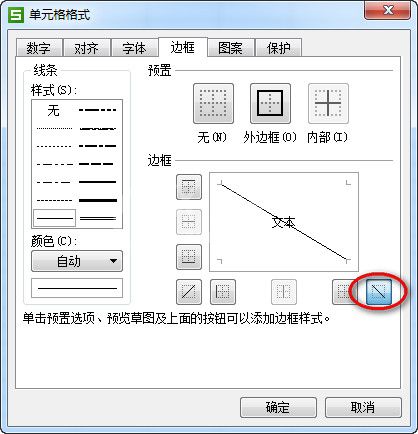
5、这是就斜线的效果了。
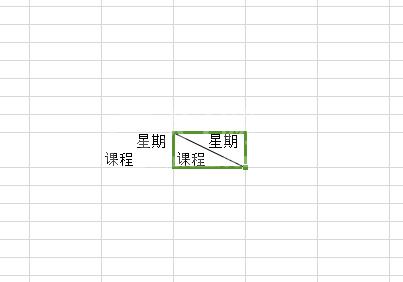
上面就是小编为大家带来的在WPS表格中画斜线的操作流程,一起来学习学习吧。相信是可以帮助到一些新用户的。



























